linux下网卡做绑定
linux下个网卡如何绑定多个IP和多个网卡用一个ip的设置

个网卡绑定多个IP和多个网卡用一个ip的设置
常用到的是“一个网卡绑定多个IP”
一个网卡绑定多个IP
linux的网络设备配置文件存放在/etc/sysconfig/network-scripts里面,
对于以太网的第一个网络设备,配置文件名一般为ifcfg-eth0。
如果需要为第一个网络设备多绑定一个IP地址,只需要在
/etc/sysconfig/network-scripts目录里面创建一个名为ifcfg-eth0:0的文件,
内容样例为:
DEVICE="eth0:0"
IPADDR="211.100.10.119"
NETMASK="255.255.255.0"
ONBOOT="yes"
其中的DEVICE为设备的名称,
IPADDR为此设备的IP地址,
NETMASK为子网掩码
ONBOOT 表示在系统启动时自动启动。
如果需要再绑定多一个IP地址,
只需要把文件名和文件内的DEVICE中的eth0:x加一即可。
LINUX最多可以支持255个IP别名
多个网卡绑定一个IP
网卡绑定一个ip详见《北京华唐宽带测速系统环境搭建手册》
现在两块网卡已经象一块一样工作了,这样可以提高集群节点间的数据传输。
你最好把这几句写成一个脚本,再由/etc/rc.d/rc.local调用,以便一开机就生效。
bonding对于服务器来是个比较好的选择,在没有千兆网卡时,用两三块100兆网卡作bonding,可大大提高服务器到交换机之间的带宽。
但是需要在交换机上设置连接bonding 网卡的两个口子映射为同一个虚拟接口。
linux下双网卡绑定并设置双IP

linux下双网卡绑定并设置双IP环境:双网卡服务器RHEL AS5.4目的:双网卡绑定并设置双IP配置:分为2部分:一、双网卡绑定;二、给绑定后的网卡设置双IP一、双网卡绑定1,新建个ifcfg-bond0 (cp /etc/sysconfig/network-scripts/ifcfg-eth0/etc/sysconfig/network-script/ifcfg-bond0)2,修改ifcfg-bond0文件,去掉mac地址相关信息(HW ADDR),给个ip地址,网络地址,广播地址如下:# cat ifcfg-bond0DEVICE= bond0BOOTPROTO=staticIPADDR=192.168.80.189 //*第一个IP地址*//NETMASK=255.255.255.0 //*网络掩码*//ONBOOT=yes:wq //*保存退出*//3,修改ifcfg-eth0和ifcfg-eth1,如下:cat ifcfg-eth0cat ifcfg-eth14,修改/etc/modprobe.conf,添加如下语句:alias bond0 bondingoptions bond0 miimon=100 mode=1注释:mode可以为0,1,0为负载均衡,1为失效保护如下图:5,修改/etc/rc.d/rc.local,添加如下内容:ifenslave bond0 eth0 eth1route add -net 192.168.1.255 netmask 255.255.255.0 bond0如下图:6,重启,看能否通过ssh登陆上服务器bond0得ip(192.168.1.136),如果成功登陆或者ping通了,再查看一下连接状态ifconfig,如下图:ifconfig查看连接状态7,尝试拔掉一根网线看是否能正常登陆上去(或ping得通),再查看一下更连接状态(cat /proc/net/bonding/bond0)如下图:8,尝试一下更换一下mode的值,再试一下。
linux下多网卡绑定

linux下多网卡绑定假定将eth0,eth1,eth2,eth3绑定成bond0,步骤如下:(1) #vi /etc/modprobe.conf, 添加如下2行:alias bond0 bondingoptions bonding miimon=100 mode=4当mode=0时,交换机相应端口不需要做trunk,但是从节点上ping网关(192.*.*.*)有较大的延时。
解决此问题的办法是把mode改成4,同时配置交换机相应端口开启链路聚合并捆绑为trunk。
在modprobe.conf文件中,miimon参数用来监测网卡物理连接,建议至少设为100mode参数用来设置绑定模式0 负载均衡(round robin策略)1 active/backup模式,同一时间只有一块网卡使用。
2 负载均衡(xor算法)3 广播模式4 802.3ad模式,lagp协议,带宽翻倍。
模式不能写错这里很容易出现不稳定的情况,多半是这里模式选择错了,所以在实施的时候需要小心,把模式确定了,然后在动手。
(2)修改/etc/sysconfig/network-scripts/目录下的ifcfg-bond0, ifcfg-eth0, i fcfg-eth1,ifcfg-eth2,ifcfg-eth3. 具体内容如下:[root@io102 network-scripts]# pwd/etc/sysconfig/network-scripts[root@io102 network-scripts]# cat ifcfg-bond0DEVICE=bond0BOOTPROTE=staticONBOOT=yesIPADDR=192.*.*.*NETMASK=255.255.255.0USERTCL=noGATEWAY=192.*.*.*[root@io102 network-scripts]# cat ifcfg-eth0DEVICE=eth0BOOTPROTO=noneONBOOT=yesTYPE=EthernetUSERTCL=noMASTER=bond0SLAVE=yes[root@io102 network-scripts]# cat ifcfg-eth1 DEVICE=eth1BOOTPROTO=noneONBOOT=yesTYPE=EthernetUSERTCL=noMASTER=bond0SLAVE=yes[root@io102 network-scripts]# cat ifcfg-eth2 DEVICE=eth2BOOTPROTO=noneONBOOT=yesTYPE=EthernetUSERTCL=noMASTER=bond0SLAVE=yes[root@io102 network-scripts]# cat ifcfg-eth3 DEVICE=eth3BOOTPROTO=noneONBOOT=yesTYPE=EthernetUSERTCL=noMASTER=bond0SLAVE=yes(3)查看bond0的状态[root@io102 ~]# more /proc/net/bonding/bond0Ethernet Channel Bonding Driver: v2.6.3-rh (June 8, 2005)Bonding Mode: IEEE 802.3ad Dynamic link aggregationMII Status: upMII Polling Interval (ms): 100Up Delay (ms): 0Down Delay (ms): 0802.3ad infoLACP rate: slowActive Aggregator Info:Aggregator ID: 1Number of ports: 4Actor Key: 17Partner Key: 480Partner Mac Address: 00:12:f2:cd:68:00Slave Interface: eth0MII Status: upLink Failure Count: 0Permanent HW addr: 00:1e:0b:73:56:26Aggregator ID: 1Slave Interface: eth1MII Status: upLink Failure Count: 0Permanent HW addr: 00:1e:0b:73:56:a2Aggregator ID: 1Slave Interface: eth2MII Status: upLink Failure Count: 0Permanent HW addr: 00:1e:0b:d5:34:d2Aggregator ID: 1Slave Interface: eth3MII Status: upLink Failure Count: 0Permanent HW addr: 00:1e:0b:d5:34:d0Aggregator ID: 1然后在交换机(这里的交换机是Foundry)端做TRUNK将同一台服务器的多个网卡捆绑成一条逻辑的线路来使用,提高服务器与交换机之间的带宽,并且能够负载均衡多个网卡上的流量,以及多个网卡之间的冗余当其中一个网卡坏了其它的网卡会平分坏网卡上的流量,并不影响服务器与交换机之间的数据转发。
linux(凝思) 网卡绑定方法

linux系统里面有一个内置的nameif的命令可以实现网卡绑定的功能
方法:可以写一个脚本,然后将脚本设置为开机启动即可。
参考如下:
(1) 首先写一个脚本,脚本路径为/etc/rc.d/init.d,脚本内容如下(针对两块网卡):
#cat /etc/rc.d/init.d/nameif.sh
#!/bin/sh
/sbin/nameif -s a0 00:E0:81:D3:30:74
/sbin/nameif -s a1 00:E0:81:D3:30:76
/sbin/nameif -s eth0 00:E0:81:D3:30:74
/sbin/nameif -s eth1 00:E0:81:D3:30:76
注释:此处的MAC为举例用的,应根据自己机器的实际情况来编写脚本。
(2) 写完脚本后,给脚本加权限
chmod 777 /etc/rc.d/init.d/nameif.sh
(3) 然后在对应的启动级别里做一个开机启动的连接,注意,nameif脚本需要执行在
network网络启动之前,否则无法生效
#cd /etc/rc.d/rc3.d
#ln -s /etc/rc.d/init.d/nameif.sh S016nameif
#cd /etc/rc.d/rc5.d
#ln -s /etc/rc.d/init.d/nameif.sh S016nameif
注释:由于内核里面事先记录了eth[0-1*]的网卡名字信息,若直接对eth*进行绑定的话,会存在网卡名字占用的问题,由此会造成设置无法生效。
所有上面所写的脚本里面首先将网卡的MAC地址赋给其他的名字,然后在重新指定给eth*,即可解决这个问题。
网卡绑定全攻略
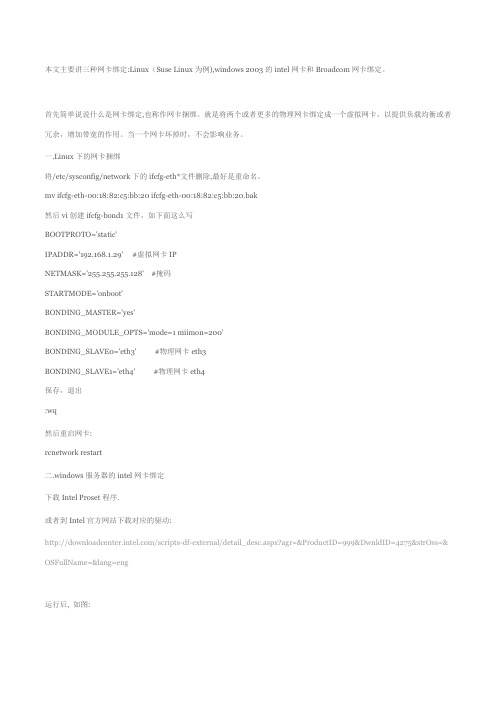
本文主要讲三种网卡绑定:Linux(Suse Linux为例),windows 2003的intel网卡和Broadcom网卡绑定。
首先简单说说什么是网卡绑定,也称作网卡捆绑。
就是将两个或者更多的物理网卡绑定成一个虚拟网卡,以提供负载均衡或者冗余,增加带宽的作用。
当一个网卡坏掉时,不会影响业务。
一.Linux下的网卡捆绑将/etc/sysconfig/network下的ifcfg-eth*文件删除,最好是重命名。
mv ifcfg-eth-00:18:82:c5:bb:20 ifcfg-eth-00:18:82:c5:bb:20.bak然后vi创建ifcfg-bond1文件,如下面这么写BOOTPROTO='static'IPADDR='192.168.1.29' #虚拟网卡IPNETMASK='255.255.255.128' #掩码STARTMODE='onboot'BONDING_MASTER='yes'BONDING_MODULE_OPTS='mode=1 miimon=200'BONDING_SLAVE0='eth3' #物理网卡eth3BONDING_SLAVE1='eth4' #物理网卡eth4保存,退出:wq然后重启网卡:rcnetwork restart二.windows服务器的intel网卡绑定下载Intel Proset程序.或者到Intel官方网站下载对应的驱动:/scripts-df-external/detail_desc.aspx?agr=&ProductID=999&DwnldID=4275&strOss=& OSFullName=&lang=eng运行后, 如图:点击install.点击"Done".点击Finish.就会看到右下角有一个这样的图标:中间如网卡状的即是。
linux双网卡绑定的方法和步骤
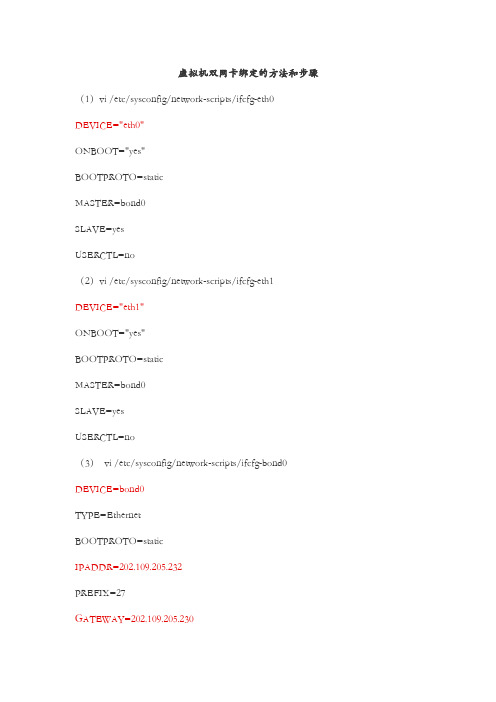
虚拟机双网卡绑定的方法和步骤(1)vi /etc/sysconfig/network-scripts/ifcfg-eth0 DEVICE="eth0"ONBOOT="yes"BOOTPROTO=staticMASTER=bond0SLAVE=yesUSERCTL=no(2)vi /etc/sysconfig/network-scripts/ifcfg-eth1 DEVICE="eth1"ONBOOT="yes"BOOTPROTO=staticMASTER=bond0SLAVE=yesUSERCTL=no(3)vi /etc/sysconfig/network-scripts/ifcfg-bond0 DEVICE=bond0TYPE=EthernetBOOTPROTO=staticIPADDR=202.109.205.232PREFIX=27GATEWAY=202.109.205.230注:(2)、(3)的配置内容一样,就是"DEVICE"不一样,修改成对应的文件名即可。
(4)中的"IPADDR"根据对应服务器的IP来填写即可。
(4)vi /etc/modprobe.d/bond0.confalias bond0 bondingoptions bond0 miimon=100 mode=1(5)确定前面的四个文件的配置无误(编辑完内容后认真核对一遍或用cat命令检查一遍)后,重启网卡:"service network restart"(6)"ifconfig"===>>查看具体情况(7)用绑定后的IP新建会话并连接,连接后,打入命令:"sync"==>与磁盘同步(确保将修改的内容存到磁盘中)==>多执行几次!!(8)打入"reboot"命令重启服务器。
linux 网卡绑定

(Linux6.1/6.5下双网卡绑定的好处,0模式,可以实现双网卡的负载均衡,就是比如单网卡的网速是100M,双网卡就是200M,不过我们千兆网卡的双网卡绑定最大是140~150M,1模式,双网卡的主/备切换)。
1、检查系统配置上是否支持bonding:cat /boot/config-xxxxxxxx | grep -i bondingCONFIG_BONDING=m(返回CONFIG_BONDING=m 表示支持,否则需要编译内核使他支持bonding,需要编译时再百度)2、为防止出错,可以先备份网卡配置目录。
3、配置bond0/etc/sysconfig/network-scripts/下创建一个ifcfg-bond0,内容如下:DEVICE=bond0BOOTPROTO=staticNM_CONTROLLED=no (这里一定要是no)ONBOOT=yesIPADDR=192.168.1.51NETMASK=255.255.255.0GATEWAY=192.168.1.1USERCTL=noBONDING_OPTS="mode=0 miimon=200" (这里就是配置下绑定模式)3、修改ifcfg-em1 (一般机器是ifcfg-eth0,名字嘛,随便叫什么都没有关系)和ifcfg-em2 ,内容如下vim ifcfg-em1DEVICE=em1BOOTPROTO=staticMASTER=bond0SLAVE=yesONBOOT=yesUSERCTL=novim ifcfg-em2DEVICE=em2BOOTPROTO=staticMASTER=bond0SLAVE=yesONBOOT=yesUSERCTL=no4、修改/etc/modprobe.d/dist.conf文件,最后加上alias bond0 binding5、修改/etc/rc.d/rc.local文件,最后加上ifenslave bond0 eth0 eth16、关闭NetworkManager服务service NetworkManager stopchconfig NetworkManager off7、reboot机器,最好重启机器,不是重启网卡8、ifconfig,查看em1,em2的MAC地址是否与bond0一致9、查看bond0的运行状态cat /proc/net/bonding/bond0ser。
bound详解
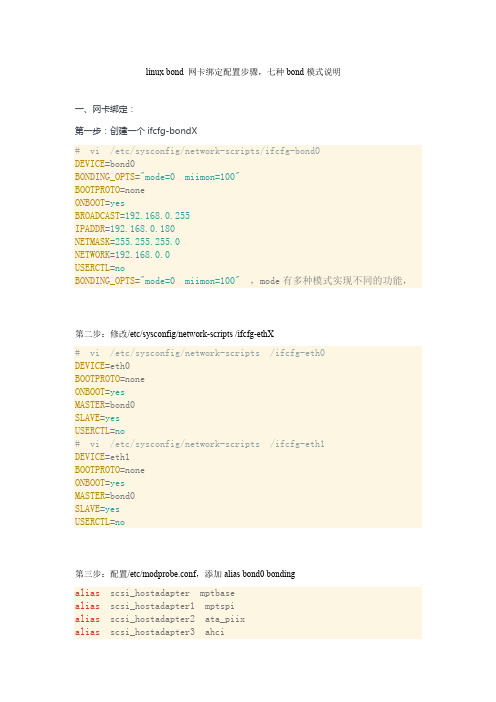
linux bond 网卡绑定配置步骤,七种bond模式说明一、网卡绑定:第一步:创建一个ifcfg-bondX# vi /etc/sysconfig/network-scripts/ifcfg-bond0DEVICE=bond0BONDING_OPTS="mode=0 miimon=100"BOOTPROTO=noneONBOOT=yesBROADCAST=192.168.0.255IPADDR=192.168.0.180NETMASK=255.255.255.0NETWORK=192.168.0.0USERCTL=noBONDING_OPTS="mode=0 miimon=100",mode有多种模式实现不同的功能,第二步:修改/etc/sysconfig/network-scripts /ifcfg-ethX# vi /etc/sysconfig/network-scripts /ifcfg-eth0DEVICE=eth0BOOTPROTO=noneONBOOT=yesMASTER=bond0SLAVE=yesUSERCTL=no# vi /etc/sysconfig/network-scripts /ifcfg-eth1DEVICE=eth1BOOTPROTO=noneONBOOT=yesMASTER=bond0SLAVE=yesUSERCTL=no第三步:配置/etc/modprobe.conf,添加alias bond0 bondingalias scsi_hostadapter mptbasealias scsi_hostadapter1 mptspialias scsi_hostadapter2 ata_piixalias scsi_hostadapter3 ahcialias net-pf-10 offalias ipv6 offoptions ipv6 disable=1alias eth0 b0后面分组的名字,eth0 和eth3 对应的是bond0 alias eth1 b1alias eth2 e1000alias eth3 b0alias eth4 b1alias bond0 bondingalias bond1 bondingoptions bond0 miimon=100 mode=1 primary=eth0options bond1 miimon=100 mode=1 primary=eth1#options bonding max_bonds=2 miimon=200 mode=1第四步:重启网络服务#service network restart通过查看/proc/net/bonding/bond0,查看当前是用什么mode,如果是主备的话,当前是哪个网卡工作。
深度分析Linux网卡绑定的七种模式

深度分析Linux下双网卡绑定七种模式现在一般的企业都会使用双网卡接入,这样既能添加网络带宽,同时又能做相应的冗余,可以说是好处多多。
而一般企业都会使用linux操作系统下自带的网卡绑定模式,当然现在网卡产商也会出一些针对windows操作系统网卡管理软件来做网卡绑定(windows操作系统没有网卡绑定功能需要第三方支持)。
进入正题,linux有七种网卡绑定模式:Mode=0:round robinMode=1:active-backupMode=2:load balancing (xor)Mode=3:fault-tolerance (broadcast)Mode=4:lacpMode=5:transmit load balancingMode=6:adaptive load balancing第一种:bond0:round robin标准:round-robin policy: Transmit packets in sequential order from the first available slave through the last. This mode provides load balancing and fault tolerance.特点:(1)所有链路处于负载均衡状态,轮询方式往每条链路发送报文,基于per packet方式发送。
服务上ping 一个相同地址:1.1.1.1 双网卡的两个网卡都有流量发出。
负载到两条链路上,说明是基于per packet方式,进行轮询发送。
(2)这模式的特点增加了带宽,同时支持容错能力,当有链路出问题,会把流量切换到正常的链路上。
实际绑定结果:cat /proc/net/bonding/bond0Ethernet Channel Bonding Driver: v3.6.0 (September 26, 2009)Bonding Mode: load balancing (round-robin)-----RR的模式MII Status: upMII Polling Interval (ms): 100Up Delay (ms): 0Down Delay (ms): 0Slave Interface: eth0MII Status: upLink Failure Count: 0Permanent HW addr: 74:ea:3a:6a:54:e3Slave Interface: eth1MII Status: upLink Failure Count: 0应用拓扑:交换机端需要配置聚合口,cisco叫port channel。
Linux双网卡捆绑配置

Linux双网卡捆绑配置NAS网卡配置复制/etc/sysconfig/network-scripts/eth2,改名生成一个ifcfg-bond0文件。
复制的方法1,进入/etc/sysconfig/network-scripts/该目录下Cd /etc/sysconfig/network-scripts/2,执行拷贝命令.Cp ficfg-eth2 ficfg-bond01.配置bond0网络IP信息,执行:vim /etc/sysconfig/network-scripts/ifcfg-bond0点击回车键,出现编辑界面,点击一下字母“i”键,进入字符编辑状态,删掉以前的配置信息,重新输入以下的信息:DEVICE=bond0ONBOOT=yesBOOTPROTO=staticIPADDR=172.16.80.12NETMASK=255.255.255.0输入完成后,点击一下“Esc”键,然后同时点击“shift”键和“冒号”键后,输入“wq”再点击回车键,保存退出vi编辑界面。
2.配置eth0的网络IP信息,执行:vim /etc/sysconfig/network-scripts/ifcfg-eth2点击回车键,出现编辑界面,点击一下字母“i”键,进入字符编辑状态,删掉以前的配置信息,重新输入以下的信息:DEVICE=eth2ONBOOT=yesBOOTPROTO=noneMASTER=bond0SLA VE=yes输入完成后,点击一下“Esc”键,然后同时点击“shift”键和“冒号”键后,输入“wq”再点击回车键,保存退出vi编辑界面。
3.配置eth1的网络IP信息,执行:Vim /etc/sysconfig/network-scripts/ifcfg-eth3点击回车键,出现编辑界面,点击一下字母“i”键,进入字符编辑状态,删掉以前的配置信息,重新输入以下的信息:DEVICE=eth3ONBOOT=yesBOOTPROTO=noneMASTER=bond0SLA VE=yes输入完成后,点击一下“Esc”键,然后同时点击“shift”键和“冒号”键后,输入“wq”再点击回车键,保存退出vi编辑界面。
Linux下的bonding(双网卡绑定)配置整理

Linux下的bonding(双网卡绑定)配置整理Linux下的bonding(双网卡绑定)配置整理1. 检查你的系统是否支持bonding首先,执行命令:$ rpm -qf /sbin/ifup它将会返回一行文本,以"initscripts"或"sysconfig,"开头,后面跟着一串数字。
这就是提供网络初始化脚本的包。
注意,如果查到的包是initscripts,后面配置的时候要使用initscripts的配置方式,这边的环境是initscripts方式。
如果查到的是sysconfig包,则配置会不同,详细请查看下一步,为了确定你的安装是否支持bonding,执行命令:$ grep ifenslave /sbin/ifup如果返回任何匹配记录,则表示你的initscripts或sysconfig支持bonding。
2. 修改网络适配器的配置针对现在的网络适配器配置文件进行修改,配置文件都放在/etc/sysconfig/network-scripts目录下,如下:第一个网络适配器:vi /etc/sysconfig/network-scripts/eth0DEVICE=eth0 ONBOOT=yes BOOTPROTO=none MASTER=bond0 SLA VE=yes第二个网络适配器:vi /etc/sysconfig/network-scripts/eth1DEVICE=eth1 USERCTL=no ONBOOT=yes MASTER=bond0 SLA VE=yes BOOTPROTO=non ewk_ad_begin({pid : 21});wk_ad_after(21, function(){$('.ad-hidden').hide();}, function(){$('.ad-hidden').show();});3.创建bonding的网络脚本vi /etc/sysconfig/network-scripts/bond0DEVICE=bond0IPADDR=192.168.1.66//修改为你需要的IPNETMASK=255.255.255.0 NETWORK=192.168.1.0 BROADCAST=192.168.1.255 ONBOOT= yesBOOTPROTO=none USERCTL=no4. bond驱动的选项Bonding驱动的选项是通过在加载时指定参数来设定的,通常在以下两个文件里面指定。
linux bond配置步骤和七种bond模式说明

linux bond配置步骤和七种bond模式说明一、网卡绑定:第一步:创建一个ifcfg-bondX# vi /etc/sysconfig/network-scripts/ifcfg-bond0DEVICE=bond0BONDING_OPTS="mode=0 miimon=100"BOOTPROTO=noneONBOOT=yesBROADCAST=192.168.0.255IPADDR=192.168.0.180NETMASK=255.255.255.0NETWORK=192.168.0.0USERCTL=noBONDING_OPTS="mode=0 miimon=100" ,mode有多种模式实现不同的功能,第二步:修改/etc/sysconfig/network-scripts /ifcfg-ethX# vi /etc/sysconfig/network-scripts /ifcfg-eth0DEVICE=eth0BOOTPROTO=noneONBOOT=yesMASTER=bond0SLAVE=yesUSERCTL=no# vi /etc/sysconfig/network-scripts /ifcfg-eth1DEVICE=eth1BOOTPROTO=noneONBOOT=yesMASTER=bond0SLAVE=yesUSERCTL=no第三步:配置/etc/modprobe.conf,添加alias bond0 bondingalias scsi_hostadapter mptbasealias scsi_hostadapter1 mptspialias scsi_hostadapter2 ata_piixalias scsi_hostadapter3 ahcialias net-pf-10 offalias ipv6 offoptions ipv6 disable=1alias eth0 b0 后面分组的名字,eth0 和 eth3 对应的是bond0alias eth1 b1alias eth2 e1000alias eth3 b0alias eth4 b1alias bond0 bondingalias bond1 bondingoptions bond0 miimon=100 mode=1 primary=eth0options bond1 miimon=100 mode=1 primary=eth1#options bonding max_bonds=2 miimon=200 mode=1第四步:重启网络服务#service network restart通过查看/proc/net/bonding/bond0,查看当前是用什么mode,如果是主备的话,当前是哪个网卡工作。
Linux下多网卡绑定bond及模式介绍

Linux下多⽹卡绑定bond及模式介绍【介绍】⽹卡bond⼀般主要⽤于⽹络吞吐量很⼤,以及对于⽹络稳定性要求较⾼的场景。
主要是通过将多个物理⽹卡绑定到⼀个逻辑⽹卡上,实现了本地⽹卡的冗余,带宽扩容以及负载均衡。
Linux下⼀共有七种⽹卡bond⽅式,实现以上某个或某⼏个具体功能。
最常见的三种模式是bond0,bond1,bond6.【bond0】平衡轮循环策略,有⾃动备援,不过需要"Switch"⽀援及设定。
balance-rr(Round-robin policy)⽅式:传输数据包的顺序是依次传输(即:第⼀个包⾛eth0,第⼆个包就⾛eth1……,⼀直到所有的数据包传输完成)。
优点:提供负载均衡和容错能⼒。
缺点:同⼀个链接或者会话的数据包从不同的接⼝发出的话,中间会经过不同的链路,在客户端可能会出现数据包⽆法有序到达的情况,⽽⽆序到达的数据包将会被要求重新发送,⽹络吞吐量反⽽会下降。
【bond1】主-备份策略active-backup(Active -backup policy)⽅式:只有⼀个设备处于活动状态,⼀个宕掉之后另⼀个马上切换为主设备。
mac地址为外部可见,从外⾯看,bond的mac地址是唯⼀的,switch不会发⽣混乱。
优点:提⾼了⽹络连接的可靠性。
缺点:此模式只提供容错能⼒,资源利⽤性较低,只有⼀个接⼝处于active状态,在有N个⽹络接⼝bond 的状态下,利⽤率只有1/N。
【bond2】平衡策略balance-xor(XOR policy)⽅式:基于特性的Hash算法传输数据包。
缺省的策略为:(源MAC地址 XOR ⽬标MAC地址) % slave数量。
# XRO为异或运算,值不同时结果为1,相同为0可以通过xmit_hash_policy选项设置传输策略。
特点:提供负载均衡和容错能⼒。
【bond3】⼴播策略broadcast⽅式:在每个slave接⼝上传输每⼀个数据包。
linux环境下如何进行网卡绑定

linux环境下如何进行网卡绑定bonding的原理:在正常情况下,网卡只接收目的硬件地址(MAC Address)是自身MAC的以太网帧,过滤别的数据帧,以减轻驱动程序的负担;但是网卡也支持另外一种被称为混杂promisc的模式,可以接收网络上所有的帧,bonding就运行在这种模式下,而且修改了驱动程序中的mac地址,将两块网卡的MAC地址改成相同,可以接收特定MAC的数据帧。
然后把相应的数据帧传送给bond驱动程序处理。
网卡绑定具体步骤:1、使用root身份进入linux系统文本操作界面。
2、使用ifconfig指令查看本台服务器的网卡信息,确定网卡是否正常:在显示中可以查看到两个网卡的IP 地址为eth0 IP addr: 10.0.1.92 broadcast :10.0.1.255 mask:255.255.255.0eth1 IP addr: 10.0.1.93 broadcast :10.0.1.255 mask:255.255.255.03、新建虚拟网卡绑定ifcfg-bond0:执行cd/etc/sysconfig/network-scripts 指令进入网卡配置文件目录,此目录下会有本台服务器上网卡的配置文件,其中ifcfg-eth0 对应eth0ifcfg-eth1 对应eth1在network-scripts目录下拷贝ifcfg-eth0为ifcfg-bond0,具体指令为:cp ifcfg-eth0 ifcfg-bond0之后再次使用ls指令浏览network-scripts目录就会发现里面新增了ifcfg-bond0配置文件,它的内容和ifcfg-eth0应该是一样的:4、编辑ifcfg-bond0文件:使用vi编辑指令对ifcfg-bond0文件进行编辑,具体指令:#vi ifcfg-bond0ifcfg-bond0原配置文件应该如下:修改第一行DEVICE=”bond0”并增加BONDING_OPTS="fail_over_mac=1"(默认fail_over_mac=0,当发生错误时,只改slave的MAC不改bond。
linux 网卡 绑定 bond 主备

linux 网卡绑定 bond 主备一、做linux双网卡bond1. 编辑文件:#vi /etc/modprobe.conf添加:alias bond0 bondingoptions bond0 miimon=100 mode=1(mode=0 表示load blance 简称AA模式;mode=1 表示热备,简称AB 模式)注:millmon是用来进行链路监测的,millmon=100,表示每100ms监测一次链路连接状态,如果有一条不通,就转入另一条,这个值建议为100, 设成其它值可能导致不稳定)2. 创建bond0起动配置文件:cd /etc/sysconfig/network-scripts/cp ifcfg-eth0 ifcfg-bond0vi ifcfg-bond0内容如下:DEVICE=bond0ONBOOT=yesBOOTPROTO=staticIPADDR=192.168.0.12NETMASK=255.255.255.0GATEWAY=192.168.0.1USERCTL=no3. 编辑ifcfg-eth0 , ifcfg-eth1两个网卡配置文件,内容如下: #vi ifcfg-eth0DEVICE=eth0USERCTL=noONBOOT=yesMASTER=bond0 //这两行主要是用于系统service network restart SLAVE=yes //后自动启用BOOTPROTO=noneHWADDR=XXXXXXXXXXXXXX (本网卡的MAC,可加可不加)#cp ifcfg-eth0 ifcfg-eth1#vi ifcfg-eth1DEVICE=eth1USERCTL=noONBOOT=yesMASTER=bond0 //这两行主要是用于系统service network restartSLAVE=yes //后自动启用BOOTPROTO=noneHWADDR=XXXXXXXXXXXXXX (本网卡的MAC,可加可不加)至此,linux服务器端配置完毕,重启(命令:reboot)或重启网络服务(命令:service network restart)看到bong0激活成功。
Linux服务器网卡绑定配置(loongnix)

Linux服务器⽹卡绑定配置(loongnix)1.⾸先关闭NetworkManager服务service NetworkManager stop2、查看⽹卡名称,确定要绑定的⽹卡,本次配置选择双⽹卡绑定ifconfig #使⽤ifconfig命令可以看到⽹卡的列表实现物理⽹⼝enp5s0f0,enp5s0f1⽹卡绑定,绑定后的虚拟逻辑⽹⼝bond03、modinfo bonding 检查⾃⼰的操作系统是否⽀持bonding[root@localhost ~]# modinfo bondingfilename: /lib/modules/3.10.0-693.lns7.8.mips64el/kernel/drivers/net/bonding/bonding.koauthor: Thomas Davis, tadavis@ and many othersdescription: Ethernet Channel Bonding Driver, v3.7.1version: 3.7.1license: GPLalias: rtnl-link-bondrhelversion: 7.4srcversion: 694CF99DDA3170BD385D0E1depends:intree: Yvermagic: 3.10.0-693.lns7.8.mips64el SMP preempt mod_unload modversions LOONGSON3 64BITparm: max_bonds:Max number of bonded devices (int)... ... ... ...... ... ... ...如果没有消息返回,说明内核不⽀持bonding4、创建⽹卡绑定配置⽂件cd /etc/sysconfig/network-scripts/备份原来的配置⽂件cp ifcfg-enp5s0f0 bak/cp ifcfg-enp5s0f1 bak/新建绑定⽂件vi ifcfg-bond0DEVICE=bond0TYPE=EthernetONBOOT=yesBOOTPROTO=noneIPADDR=10.150.1.200NETMASK=255.255.255.0GATEWAY=10.150.1.1DNS1=202.99.192.68DNS2=8.8.8.8USERCTL=no5、修改原⽹卡enp5s0f0和enp5s0f1配置⽂件ifcfg-enp5s0f0:DEVICE=enp5s0f0ONBOOT=yesBOOTPROTO=noneMASTER=bond0SLAVE=yesUSERCTL=noifcfg-enp5s0f1:DEVICE=enp5s0f1ONBOOT=yesBOOTPROTO=noneMASTER=bond0SLAVE=yesUSERCTL=no6、修改modprobe相关设定⽂件,并加载bonding模块vi /etc/modprobe.d/bonding.confalias bond0 bondingoptions bonding mode=6 miimon=200执⾏命令加载模块modprobe bondingmiimon=100为每100毫秒(0.1秒)检查⽹络⼀次,可以根据⾃⼰需求修改mode为⽹卡⼯作模式,共七种,通常设置0、1、6这⼏种7、重启⽹卡[root@localhost network-scripts]# lsmod | grep bondingbonding 1342600[root@localhost network-scripts]# service network restart8、查看绑定状态[root@localhost network-scripts]# cat /proc/net/bonding/bond0Ethernet Channel Bonding Driver: v3.7.1 (April 27, 2011)Bonding Mode: fault-tolerance (active-backup)Primary Slave: NoneCurrently Active Slave: enp5s0f0MII Status: upMII Polling Interval (ms): 100Up Delay (ms): 0Down Delay (ms): 0Slave Interface: enp5s0f0MII Status: upSpeed: 1000 MbpsDuplex: fullLink Failure Count: 0Permanent HW addr: 00:23:9e:05:72:7fSlave queue ID: 0Slave Interface: enp5s0f1MII Status: upSpeed: 1000 MbpsDuplex: fullLink Failure Count: 0Permanent HW addr: 00:23:9e:05:72:80Slave queue ID: 09、断⽹测试(略)Mode模式说明:Mode功能功能说明0balance-rr负载均衡模式需要switch配置(trunk)⽀持才能发挥实际效果,具有容错功能,其中⼀块⽹卡失效仍可持续⼯作1active-backup同⼀时间终于⼀块⽹卡⼯作,Active Slave其中⼀块⽹卡断线时⾃动启⽤另⼀块⽹卡,不需要switch⽀持2balance-xor具容错作⽤3broadcast所有⽹卡⼀起收发⽹络数据包,具容错功能,其中⼀块⽹卡断线仍可持续⼯作4802.3ad⽆实际功能,不建议使⽤5balance-tlb 发送数据包⾃动负载均衡,接收数据包有Current Active Slave 负责,具容错功能,其中⼀块⽹卡失效仍可持续⼯作,不需要switch⽀持配置6balance-alb 发送及接收皆⾃动负载均衡。
linux下多网卡聚合绑定IP
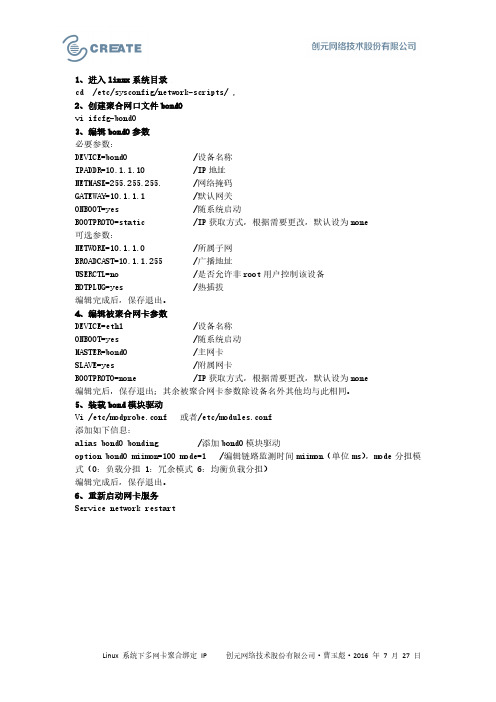
Linux 系统下多网卡聚合绑定 IP 创元网络技术股份有限公司·曹玉彪·2016 年 7 月 27 日1、进入linux 系统目录cd /etc/sysconfig/network-scripts/ ,2、创建聚合网口文件bond0vi ifcfg-bond03、编辑bond0参数必要参数:DEVICE=bond0 /设备名称IPADDR=10.1.1.10 /IP 地址NETMASK=255.255.255. /网络掩码GATEWAY=10.1.1.1 /默认网关ONBOOT=yes /随系统启动BOOTPROTO=static /IP 获取方式,根据需要更改,默认设为none可选参数:NETWORK=10.1.1.0 /所属子网BROADCAST=10.1.1.255 /广播地址USERCTL=no /是否允许非root 用户控制该设备HOTPLUG=yes /热插拔编辑完成后,保存退出。
4、编辑被聚合网卡参数DEVICE=eth1 /设备名称ONBOOT=yes /随系统启动MASTER=bond0 /主网卡SLAVE=yes /附属网卡BOOTPROTO=none /IP 获取方式,根据需要更改,默认设为none编辑完后,保存退出;其余被聚合网卡参数除设备名外其他均与此相同。
5、装载bond 模块驱动Vi /etc/modprobe.conf 或者/etc/modules.conf添加如下信息:alias bond0 bonding /添加bond0模块驱动option bond0 miimon=100 mode=1 /编辑链路监测时间miimon (单位ms ),mode 分担模式(0:负载分担 1:冗余模式 6:均衡负载分担)编辑完成后,保存退出。
6、重新启动网卡服务Service network restart。
Linux网卡绑定简单说明

第一步: 创建bond0 配置文件[root@ etc]# vi /etc/sysconfig/network-scripts/ifcfg-bond0 配置文件内容如下:DEVICE=bond0ONBOOT=yesBOOTPROTO=staticTYPE=EthernetNETMASK=255.255.0.0IPADDR=10.1.0.5第二步: 修改eth0 和eth1 配置文件:使用vi修改eth0和eth1的配置文件[root@ etc]# vi /etc/sysconfig/network-scripts/ifcfg-eth0 如下为参考配置DEVICE=eth0ONBOOT=yesBOOTPROTO=noneTYPE=EthernetMASTER=bond0SLAVE=yes修改eth1配置文件[root@ etc]# vi /etc/sysconfig/network-scripts/ifcfg-eth1 如下为参考配置DEVICE=eth1USERCTL=noONBOOT=yesMASTER=bond0SLAVE=yesBOOTPROTO=none保存退出.第三步: 装载bond 模块驱动在使bond0网口能够工作之前,需要首先装载内核bond模块的驱动, 修改/etc/modprobe.conf:[root@ etc]# vi /etc/modprobe.conf将如下两行附加到文件末尾:alias bond0 bonding options bond0 mode=balance-albalias bond0 bonding options bond0 miimon=100 mode=6第四步: 测试配置首先装载bonding模块[root@ etc]# modprobe bonding重启网络服务,确认bond0已经启动:[root@ etc]# service network restart确认设备已经正确加载:[root@ etc]# less /proc/net/bonding/bond0输出:Bonding Mode: load balancing (round-robin)MII Status: upMII Polling Interval (ms): 0Up Delay (ms): 0Down Delay (ms): 0Slave Interface: eth0MII Status: upLink Failure Count: 0Permanent HW addr: 00:0c:29:c6:be:59Slave Interface: eth1MII Status: upLink Failure Count: 0Permanent HW addr: 00:0c:29:c6:be:63列出所有网口:[root@ etc]# ifconfig输出:bond0 Link encap:Ethernet HWaddr 00:0C:29:C6:BE:59 inet addr:192.168.1.20 Bcast:192.168.1.255 Mask:255.255.255.0 inet6 addr: fe80::200:ff:fe00:0/64 Scope:Link UP BROADCAST RUNNING MASTER MULTICAST MTU:1500 Metric:1 RX packets:2804 errors:0 dropped:0 overruns:0 frame:0 TX packets:1879 errors:0 dropped:0 overruns:0 carrier:0 collisions:0 txqueuelen:0 RX bytes:250825 (244.9 KiB) TX bytes:244683 (238.9 KiB)eth0 Link encap:Ethernet HWaddr 00:0C:29:C6:BE:59 inet addr:192.168.1.20 Bcast:192.168.1.255 Mask:255.255.255.0 inet6 addr: fe80::20c:29ff:fec6:be59/64 Scope:Link UP BROADCAST RUNNING SLAVE MULTICAST MTU:1500 Metric:1 RX packets:2809 errors:0 dropped:0 overruns:0 frame:0 TX packets:1390 errors:0 dropped:0 overruns:0 carrier:0 collisions:0 txqueuelen:1000 RX bytes:251161 (245.2 KiB) TX bytes:180289 (176.0 KiB) Interrupt:11 Base address:0x1400eth1 Link encap:Ethernet HWaddr 00:0C:29:C6:BE:59 inet addr:192.168.1.20 Bcast:192.168.1.255 Mask:255.255.255.0 inet6 addr: fe80::20c:29ff:fec6:be59/64 Scope:Link UP BROADCAST RUNNING SLAVE MULTICAST MTU:1500 Metric:1 RX packets:4 errors:0 dropped:0 overruns:0 frame:0 TX packets:502 errors:0 dropped:0 overruns:0 carrier:0 collisions:0 txqueuelen:1000 RX bytes:258 (258.0 b) TX bytes:66516 (64.9 KiB) Interrupt:10 Base address:0x1480如果已经输出类似上述的端口,说明你的bond已经成功了. 更多细节,请参考官方文档多个bond设备若您需要激活多个bond设备,例如bond0、bond1对应不用的网卡。
- 1、下载文档前请自行甄别文档内容的完整性,平台不提供额外的编辑、内容补充、找答案等附加服务。
- 2、"仅部分预览"的文档,不可在线预览部分如存在完整性等问题,可反馈申请退款(可完整预览的文档不适用该条件!)。
- 3、如文档侵犯您的权益,请联系客服反馈,我们会尽快为您处理(人工客服工作时间:9:00-18:30)。
linux 下网卡做绑定
1.用root 用户登录
2 、用ifconfig 命令看一下ip 地址,看一下eth0 和eth1 是否获取到IP 地址(因为linux 这
台服务器是连接在一台DHCP 的服务器)
查看到IP 地址为eth0 eth1
broadcast :mask :(eth0 和eth1 都是这个broadcast 和mask )
3 、编辑虚拟网络接口配置文件, 指定网卡IP
vi /etc/sysconfig/ network-scripts/ ifcfg-bond0 创建一个虚拟网络接口配置文件
4 、[root@rhas-13 root]# cp /etc/sysconfig/network-scripts/ifcfg-eth0 ifcfg-bond0 把
ifcfg-eth0 里面的配置文件复制到ifcfg-bond0 里面去
然后用vi ifcfg-bond0 命令修改虚拟配置端口。
5 、修改第一行DEVICE=bond0 ,然后把配置改成eth0 的配置(配置完成为下边的图)
6 、用cat 命令查看一下eth0 和eth1 的配置
7 、# vi /etc/modprobe.conf
编辑/etc/modprobe.conf 文件,加入如下一行内容,以使系统在启动时加载bonding 模块
8 、加入下列两行
alias bond0 bonding
options bond0 miimon=100 mode=1
说明:miimon 是用来进行链路监测的。
比如:miimon=100 ,那么系统每100ms 监测一次链路连接状态,如果有一条线路不通就转入另一条线路;mode 的值表示工作模式,他共有0 ,1,2,3 四种模式,常用的为0,1 两种。
mode=0 表示load balancing (round-robin) 为负载均衡方式,两块网卡都工作。
mode=1 表示fault-tolerance (active-backup) 提供冗余功能,工作方式是主备的工作方式, 也就是说默认情况下只有一块网卡工作, 另一块做备份 .
bonding 只能提供链路监测,即从主机到交换机的链路是否接通。
如果只是交换机对外的链路down 掉了,而交换机本身并没有故障,那么bonding 会认为链路没有问题而继续使用
9 、# vi /etc/rc.d/rc.local
10 、加入两行
ifenslave bond0 eth0 eth1
route add -net netmask bond0
添加后为下图
11 、reboot 开机自检时候看红色框里面就成功了
12 、可以进入系统里面查看一下ip 就可以了
上图可以看出来bond0 已经获取到eth0 初始化的地址,而且eth0 和eth1 的mac 地址都是一样的,说明两块已经绑定成一块网卡
取消linux bond的方法
1,ifconfig bond0 down
2,vi modprobe.conf
引用:
alias eth0 e1000
alias eth1 e1000
#alias bond0 bonding (注释掉)
#options bond0 miimon=100 mode=1 (注释掉)alias scsi_hostadapter mptbase
alias scsi_hostadapter1 mptscsih
alias scsi_hostadapter2 ips
alias usb-controller ohci-hcd。
